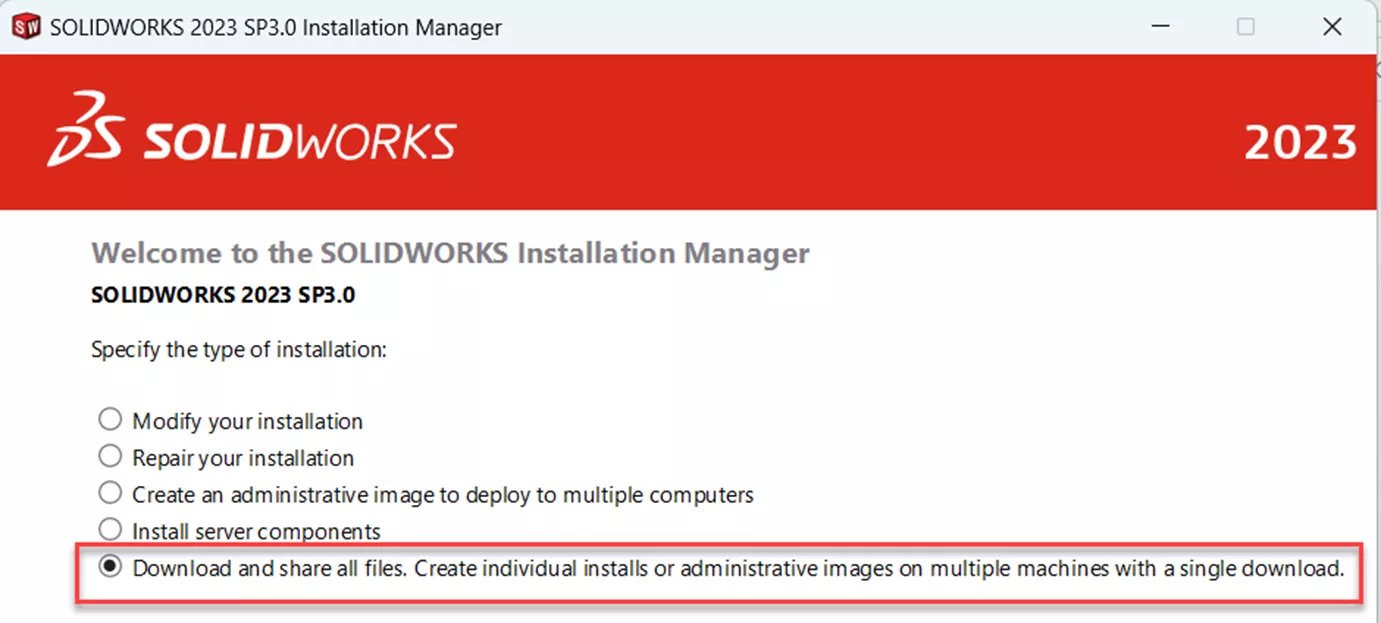Join the forum for Designers!
Your expertise is vital to the community. Join us and contribute your knowledge!
Join the Forum NowShare, learn and grow with the best professionals in the industry.
Pomyślna aktualizacja SOLIDWORKS PDM sam zajmujesz się planowaniem. Proces jest dość prosty, ale konieczne jest przejrzenie wszystkich kroków i sprawdzenie, czy wszystko jest gotowe przed rozpoczęciem aktualizacji. W tym przewodniku opisano proces planowania i przeprowadzania aktualizacji, wraz z łączami do szczegółowych instrukcji w każdym kroku.
Zapoznaj się z tymi artykułami i zawartymi w nich instrukcjami na długo przed zaplanowaniem aktualizacji. Może zaistnieć potrzeba aktualizacji systemu operacyjnego serwera lub wersji SQL Server, albo możesz podjąć decyzję o utworzeniu nowego serwera PDM. Najlepiej jest przejrzeć wymagania wstępne nowej wersji SOLIDWORKS PDM, aby sprawdzić, czy wersje serwerowe i SQL spełniają nowe wymagania i zapewnić czas na aktualizacje w razie potrzeby.
Klienci PDM MUSZĄ pasować do wersji głównej. Jeśli wersja serwera to 2023, klient również musi mieć wersję 2023. Dodatki Service Pack nie muszą być zgodne. Klient w wersji 2023 sp3 będzie działał dobrze z serwerem w wersji 2023 sp0.
Po zaktualizowaniu serwera PDM klienci nie będą mogli połączyć się z PDM, dopóki nie zostaną zaktualizowani.
Kroki aktualizacji
Przed datą aktualizacji:
- Przeczytaj Podręcznik administracyjny dotyczący aktualizacji PDM.
- Sprawdź wymagania systemowe.
- Sprawdź, czy Twój serwer i SQL Server spełniają wymagania systemowe wersji docelowej.
- Pobierz zestaw plików instalacyjnych dla nowej wersji oprogramowania.
- Uaktualnij Menedżera licencji SolidNetwork.
- Należy to zrobić przed aktualizacją PDM/SOLIDWORKS. Będzie rozdawać licencje na starsze wersje i będzie mieć o jedno zadanie mniej w dniu aktualizacji.
W dniu aktualizacji:
- Poproś wszystkich użytkowników o wylogowanie się z PDM.
- Utwórz kopię zapasową serwera archiwum.
- Zatrzymaj wszystkie interakcje klienta PDM, zatrzymując usługę serwera archiwum.
- Wykonaj kopię zapasową baz danych skarbca.
- Zaktualizuj oprogramowanie serwera PDM.
- Uaktualnij bazę danych repozytorium.
- Sprawdź, czy licencje zostały aktywowane w nowej wersji.
- Sprawdź, czy PDM działa na serwerze archiwum.
- Jeśli Toolbox znajduje się w przechowalni, uaktualnij pierwszego klienta SOLIDWORKS i Toolbox.
- Uaktualnij użytkowników SOLIDWORKS, którzy również mają PDM.
- Uaktualnij użytkowników PDM, którzy nie mają SOLIDWORKS.
Przewodniki administracyjne SOLIDWORKS
W tym przewodniku znajdują się łącza do dokumentów zawierających złożone kroki. Zaleca się również zapoznanie z dokumentacją dostarczoną przez SOLIDWORKS. Poniżej znajduje się łącze do podręczników administracji SOLIDWORKS:
Notatka: Możesz wybrać żądaną wersję z listy rozwijanej u góry.
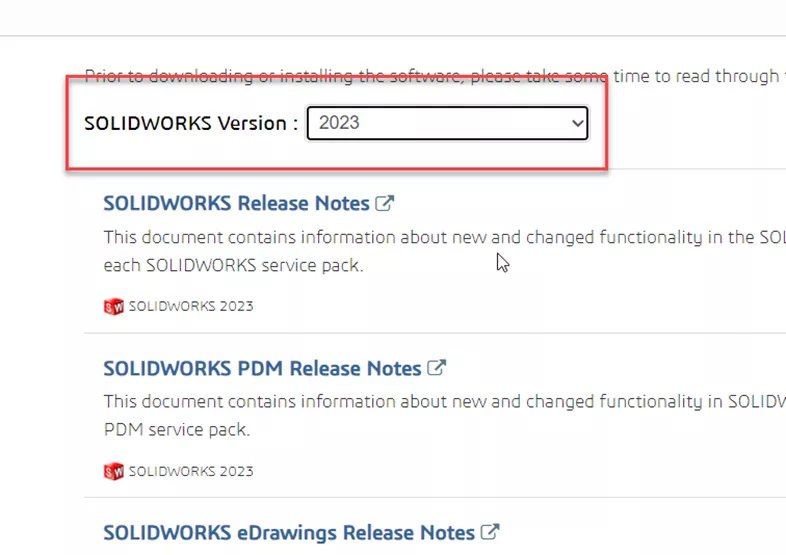
W przypadku SOLIDWORKS PDM możesz być zainteresowany:
- Co nowego w SOLIDWORKS PDM
- Przewodnik instalacji SOLIDWORKS PDM
Informacje na temat aktualizacji PDM można znaleźć w rozdziale 11, Aktualizowanie SOLIDWORKS PDM.
Sprawdź wymagania systemowe
Poniżej znajdują się łącza do wymagań systemowych firmy SOLIDWORKS. Skorzystaj z nich, aby sprawdzić, czy Twój system spełnia wymagania wersji, do której dokonujesz aktualizacji.
Specjalne uwagi na temat SQL Server
SOLIDWORKS PDM 2021 to ostatnia wersja PDM, która może korzystać z SQL Server 2014. SQL Server 2014 to ostatni SQL Server dostarczony przez SOLIDWORKS.
Tak więc, jeśli obecnie używasz SQL Server 2014 i chcesz dokonać aktualizacji do PDM 2022 lub nowszej, MUSISZ zaktualizować swój SQL Server.
SOLIDWORKS PDM Professional wymaga programu SQL Server Standard lub Enterprise, który musi zostać zakupiony przez Twoją firmę. Planując aktualizację, zaplanuj ten wydatek.
SOLIDWORKS PDM Standard korzysta z programu SQL Server Express, który można pobrać bezpłatnie z Internetu. Nadal będziesz musiał przeprowadzić aktualizację, ale możesz pobrać aktualizację przez Internet lub użyć wersji z pełnego zestawu plików instalacyjnych.
SQL Server 2019 wymaga aktualizacji zbiorczej w wersji 4 lub nowszej. Aktualizacja zbiorcza jest odpowiednikiem dodatku Service Pack w języku SQL. Proszę pobrać najnowszą wersję z Internetu. Aby to zrobić, kliknij poniższy link do witryny firmy Microsoft: Najnowsza aktualizacja zbiorcza programu SQL Server 2019.
Pobierz zestaw plików instalacyjnych
Rozpocznij od Menedżera instalacji SOLIDWORKS i pobierz zestaw plików z SOLIDWORKS, Lub pobierz zestaw plików z (link poniżej).
- Jeśli zaczynasz od Menedżera instalacji SOLIDWORKS, wybierz Pobierz i udostępnij wszystkie pliki…

- Jeśli zaczynasz od Menedżera instalacji SOLIDWORKS, wybierz Pobierz i udostępnij wszystkie pliki…
Notatka: Użyj 7-zip, aby rozpakować paczkę. Rozpakowanie systemu Windows zablokuje pliki .html, a instalator nie będzie działać!
Uaktualnij Menedżera licencji SolidNetwork
Najpierw zaktualizuj serwer SolidNetwork License Manager (SNL). Licencje są wstecznie kompatybilne ze starszymi wersjami. W ten sposób Twoje licencje będą gotowe do nabycia przez nowo uaktualnionego klienta PDM i SOLIDWORKS CAD, ale nadal będą mogły być używane przez klientów z bieżącą wersją, dopóki nie będziesz gotowy:
Utwórz kopię zapasową serwera archiwum
Zatrzymaj usługę serwera archiwum
Zatrzymać się Usługi wpisując „usługi” w wyszukiwarce Windows.

Wybierać Usługi z ofiar.
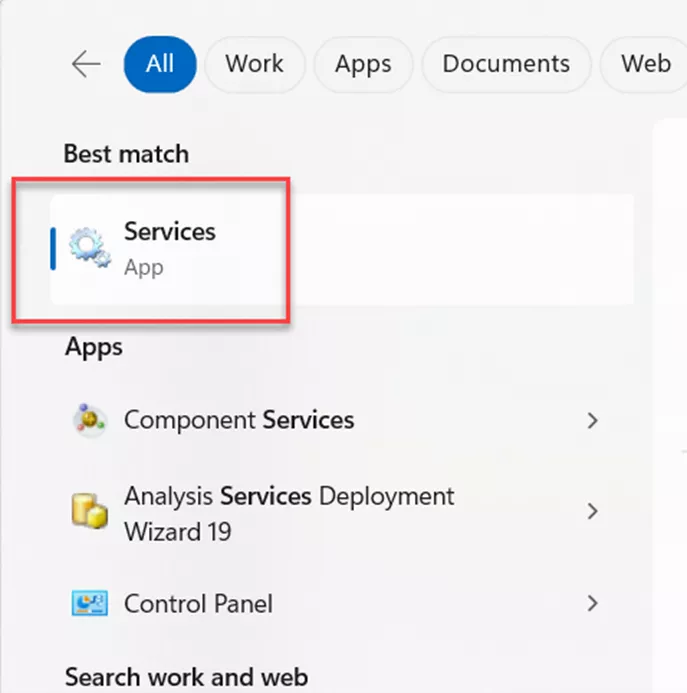
Znaleźć Serwer archiwum SOLIDWORKS PDM praca.
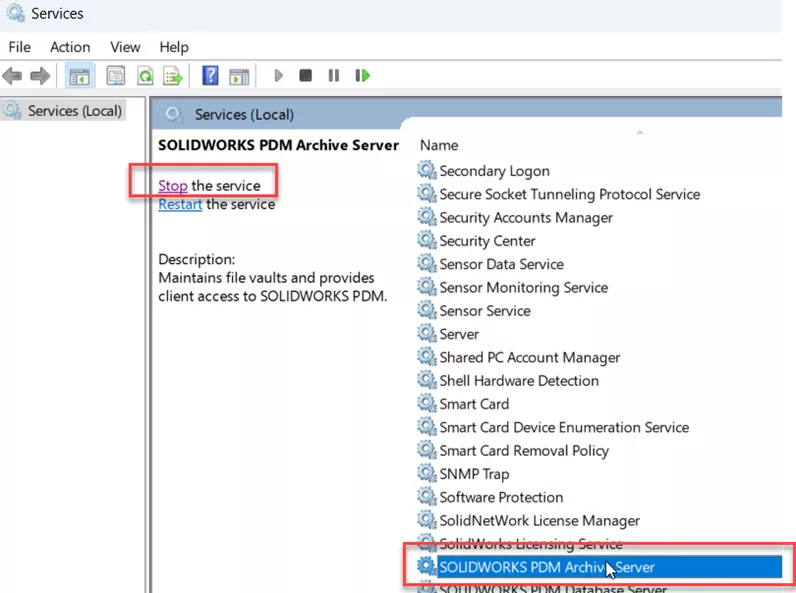
Kliknij prawym przyciskiem myszy to i wybierz Zatrzymaj usługę lub wybierz Zatrzymaj usługę w lewy górny.
Utwórz kopię zapasową baz danych Vault
W artykule poniżej wykonaj czynności opisane w punkcie ręcznie utwórz kopię zapasową bazy danych.
Zaktualizuj oprogramowanie serwera PDM
Istnieją drobne różnice w aktualizacji oprogramowania serwera PDM pomiędzy PDM Professional i PDM Standard. Aby wyjaśnić proces, przygotowaliśmy artykuł dla każdej wersji PDM.
Uaktualnij bazy danych Vault
Bazę danych repozytorium należy także zaktualizować do nowej wersji. Niezastosowanie się do tego spowoduje wyświetlenie komunikatu Klient i serwer mają niezgodne wersje z listą dwóch wersji.
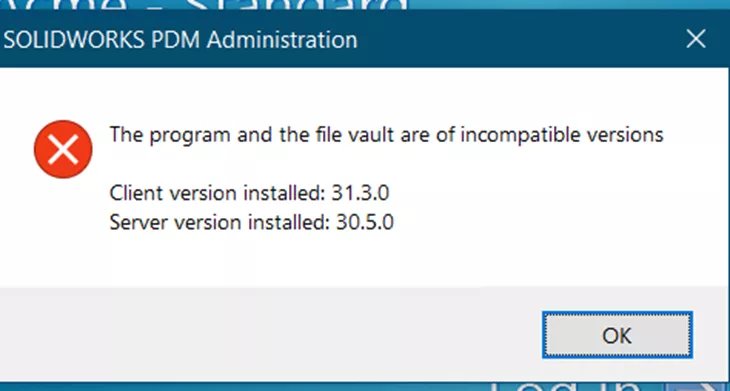
Sprawdź, czy licencje zostały aktywowane w nowej wersji
Na serwerze licencyjnym uruchom plik Serwer menedżera licencji SolidNetwork.
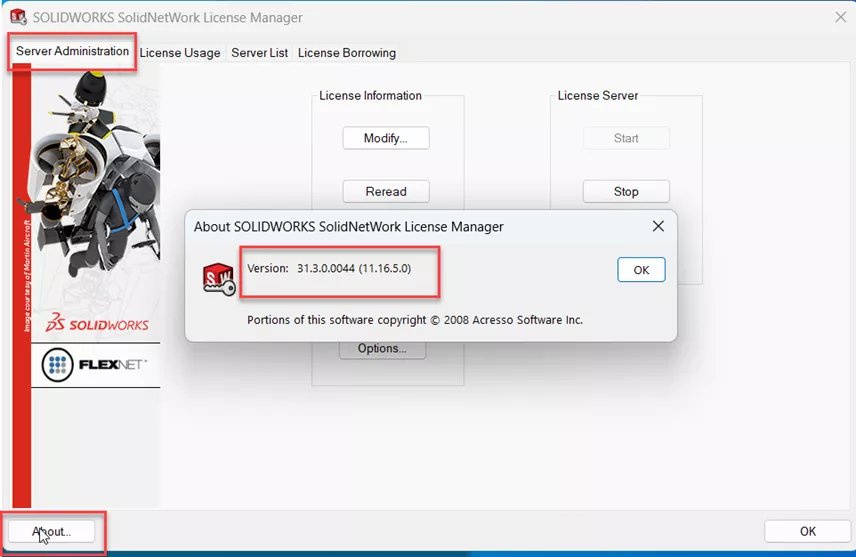
Wersja 31.3 to 2023 SP3.
Wybierać O aby zobaczyć zainstalowaną wersję.
Wybierać Wykorzystanie licencji a następnie posiadaną wersję SOLIDWORKS PDM.
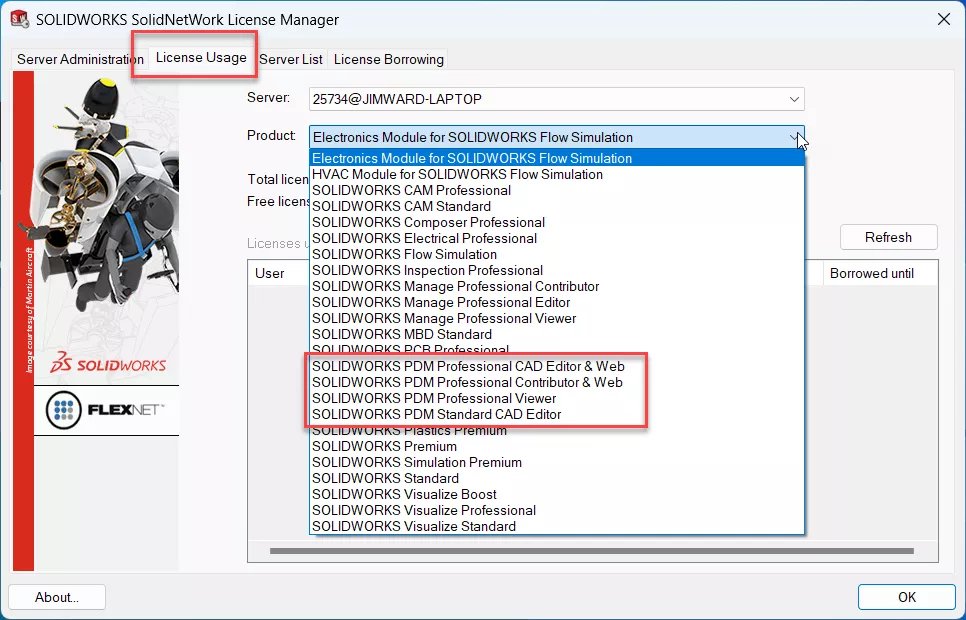
Łączna liczba licencji to całkowita liczba licencji aktywnych na tym serwerze licencji.
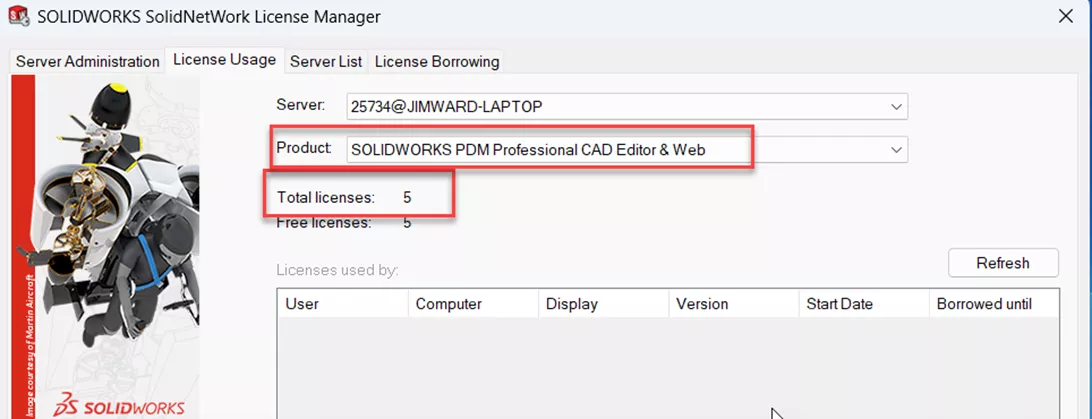
Sprawdź, czy PDM działa na serwerze archiwum
Przejdź do widoku skarbca na serwerze archiwum i zaloguj się do niego. Sprawdź, czy pliki można pobrać i wyewidencjonować/wyewidencjonować. Jeśli te działania zadziałają tutaj na serwerze, nadszedł czas na aktualizację klientów.
Uaktualnij zestaw narzędzi w przechowalni PDM
Odbywa się to podczas aktualizacji pierwszego klienta PDM, na którym działa również SOLIDWORKS. Postępuj zgodnie z poniższymi wskazówkami, aby zaktualizować Toolbox:
Uaktualnij użytkowników SOLIDWORKS, którzy również mają PDM
Można teraz zakończyć aktualizację wszystkich użytkowników SOLIDWORKS.
Uaktualnij użytkowników PDM, którzy nie mają SOLIDWORKS
Oto artykuł dotyczący aktualizacji klienta PDM, który nie korzysta z SOLIDWORKS.
Na tym kończy się sposób samodzielnej aktualizacji SOLIDWORKS PDM. Dowiedz się więcej o SOLIDWORKS PDM, zapoznając się z samouczkami i wskazówkami wymienionymi poniżej.
Join the forum for Designers!
Your expertise is vital to the community. Join us and contribute your knowledge!
Join the Forum NowShare, learn and grow with the best professionals in the industry.